Windows 11 a de nombreux réglages cachés sous le capot qui améliorent considérablement la facilité d'utilisation. L'un de ces ajustements cachés inclut la modification du nom de la carte réseau. Dans cet article, nous allons expliquer comment renommer la carte réseau sur votre ordinateur.
Sous Windows 10, vous pouvez également modifier le nom de l'adaptateur. Mais, ce faisant, vous deviez ouvrir le Centre réseau et partage à partir du Panneau de configuration. Dans Windows 11, vous pouvez facilement le faire à partir des paramètres.
Comment changer le nom de la carte réseau dans Windows 11
Si vous souhaitez modifier la carte réseau, suivez simplement ces étapes.
1. appuie sur le les fenêtres clé et le je clés ensemble.
2. Lorsque la fenêtre Paramètres s'ouvre, appuyez sur le "Réseau et Internet“.
3. Maintenant, sur le côté droit des paramètres, vous aurez différents paramètres de connectivité.
4. Appuyez sur le "Paramètres réseau avancés" pour y accéder.

5. Vous verrez la liste des adaptateurs réseau sur le côté droit.
6. Juste développer la carte réseau.
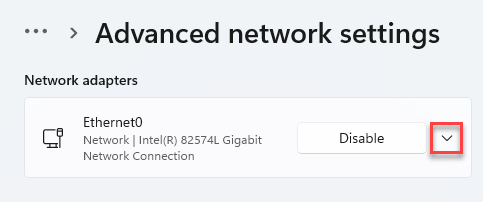
7. Pour renommer l'adaptateur, cliquez sur "Renommer“.
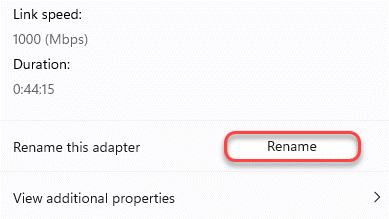
8. Ensuite, nommez l'adaptateur comme vous le souhaitez.
9. Enfin, cliquez sur "Sauvegarder” pour enregistrer la modification.
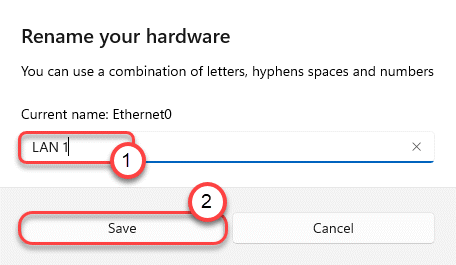
Cela changera le nom de la carte réseau. Faites simplement défiler vers le haut sur la même page de la fenêtre Paramètres et vous verrez le nom de la carte réseau.

C'est ça! Il est si facile de renommer votre adaptateur réseau sur le nouveau Windows 11 !


